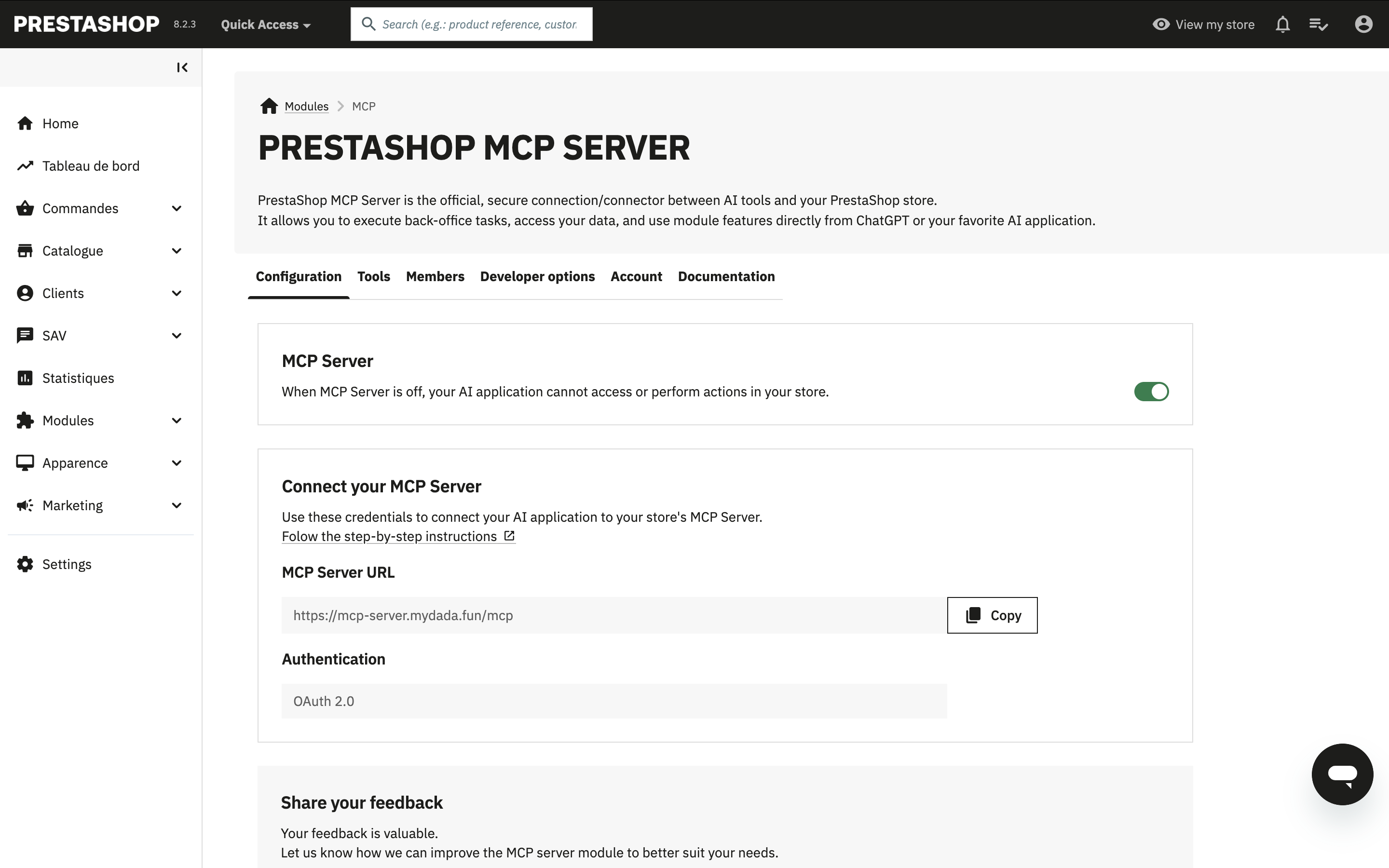Instalación
Sigue estos pasos para instalar PrestaShop MCP Server en tu tienda PrestaShop:
Paso 1: Descargar e Instalar el Módulo
- Visita el PrestaShop Marketplace
- Busca PrestaShop MCP Server
- Descarga el módulo
- Inicia sesión en tu back office de PrestaShop
- Navega a Módulos > Gestor de módulos
- Haz clic en Subir un módulo y selecciona el archivo descargado
- Una vez subido, haz clic en Instalar
Paso 2: Configurar el Módulo
Después de la instalación, configura el módulo:
- Localiza PrestaShop MCP Server en tu lista de módulos
- Haz clic en Configurar
- Sigue las instrucciones de configuración para establecer tus preferencias

Paso 3: Instalar PrestaShop MBO
PrestaShop MBO (Marketplace in your Back Office) es necesario para gestionar las dependencias de los módulos:
- Si no está ya instalado, ve a Módulos > Gestor de módulos
- Busca PrestaShop MBO
- Haz clic en Instalar
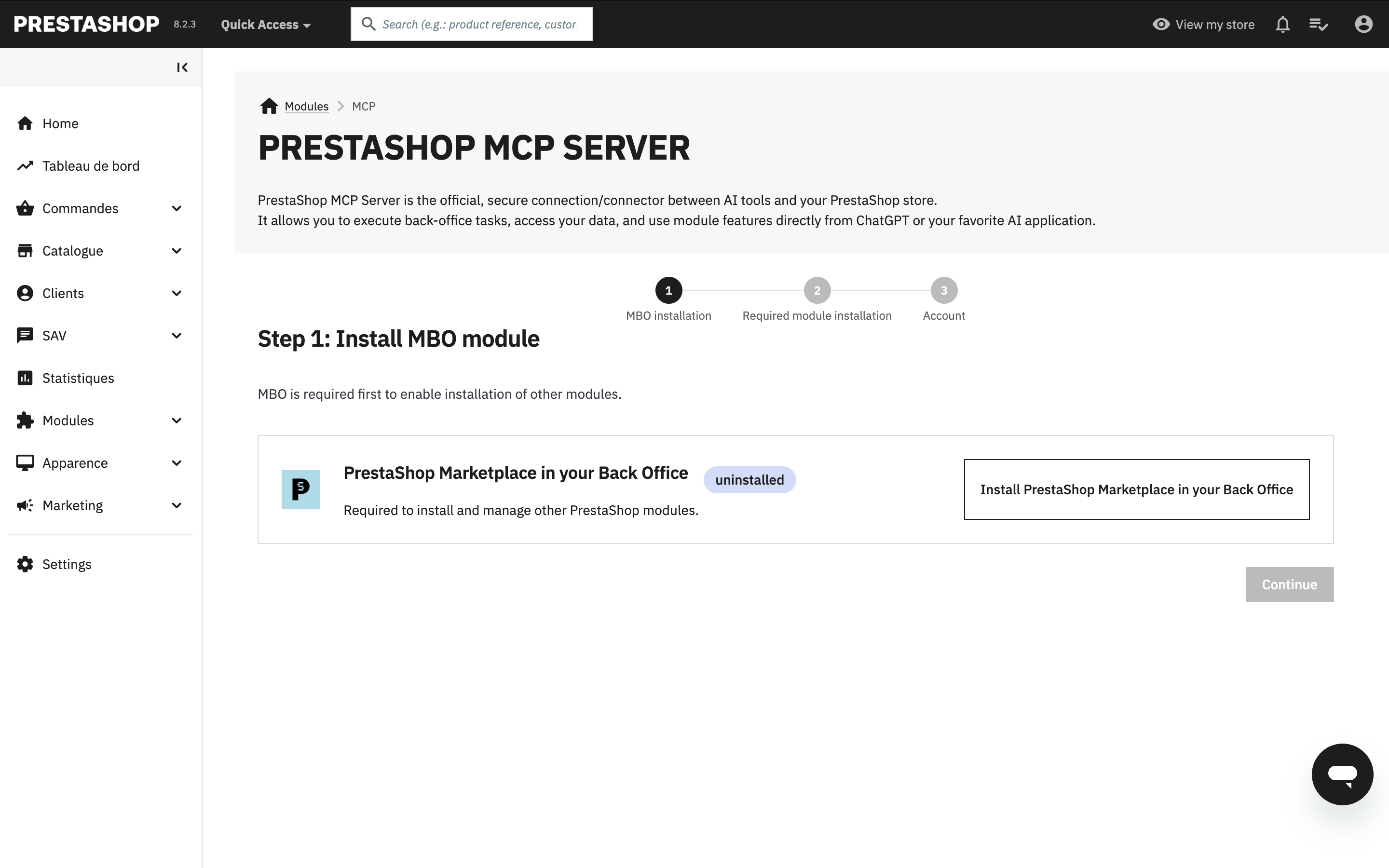
Paso 4: Instalar las Dependencias Requeridas
PrestaShop MCP Server requiere los siguientes módulos para funcionar correctamente:
- PrestaShop Account: Gestiona la autenticación y las cuentas de usuario
- PrestaShop EventBus: Maneja la sincronización de datos
- PrestaShop MCP Tools: Proporciona las herramientas que permiten las interacciones con IA
Estas dependencias se instalarán automáticamente a través de PrestaShop MBO. Si es necesario, puedes instalarlas manualmente desde el Gestor de módulos.
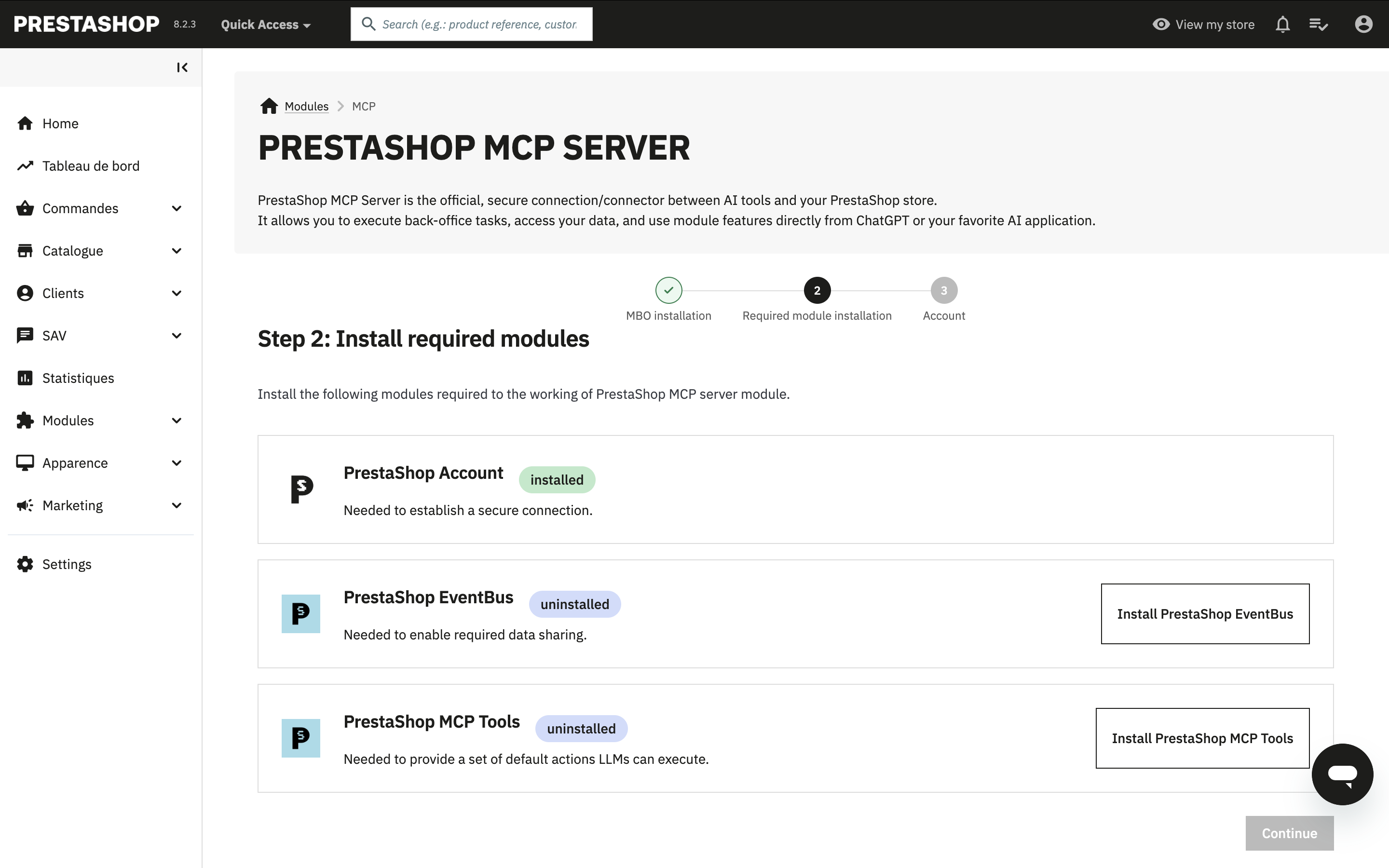
Paso 5: Conectarse a Tu Cuenta PrestaShop
Inicia sesión en tu Cuenta PrestaShop:
- En tu back office de PrestaShop, localiza el módulo PrestaShop Account
- Haz clic en Conectar o Iniciar sesión
- Ingresa tus credenciales de Cuenta PrestaShop
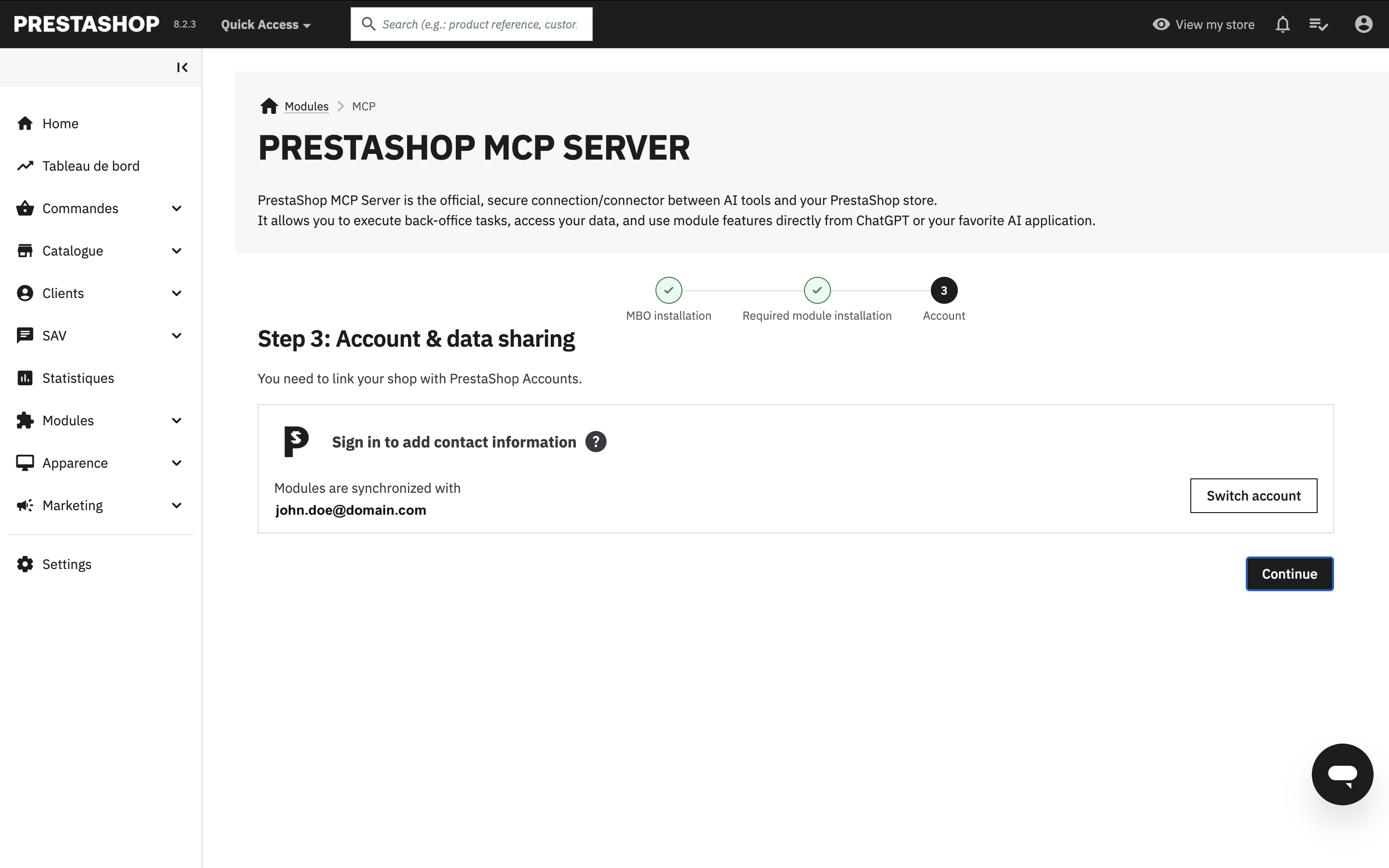
Paso 6: Verificar la Instalación
Una vez que todas las dependencias estén instaladas y estés conectado a PrestaShop Account:
- Vuelve a la configuración de PrestaShop MCP Server
- Verifica que todos los módulos requeridos estén activos
- Tu módulo está listo para ser conectado a tu aplicación de IA